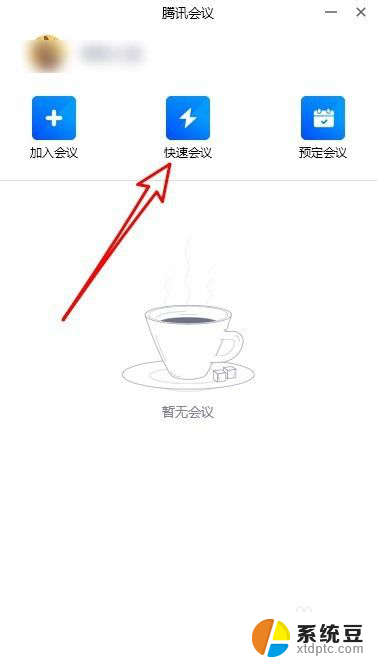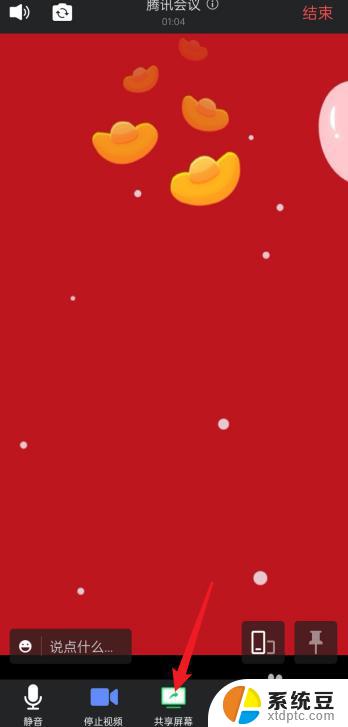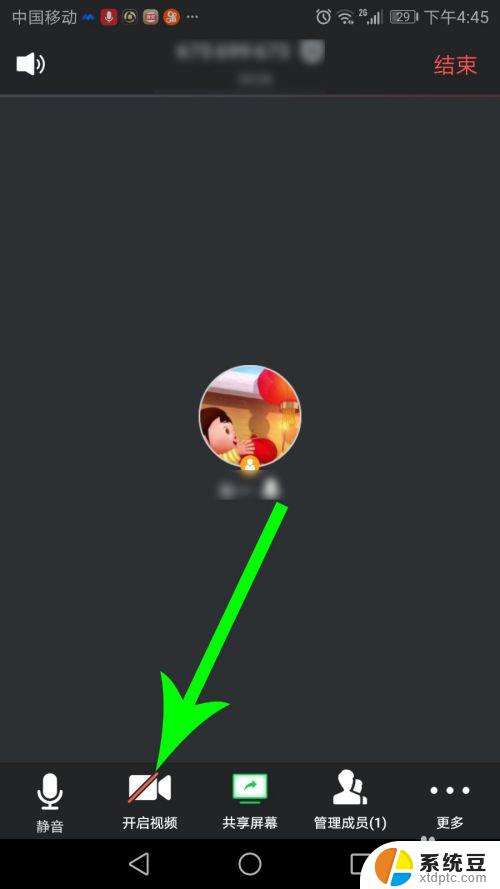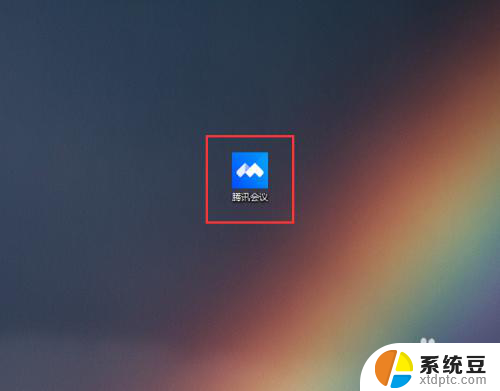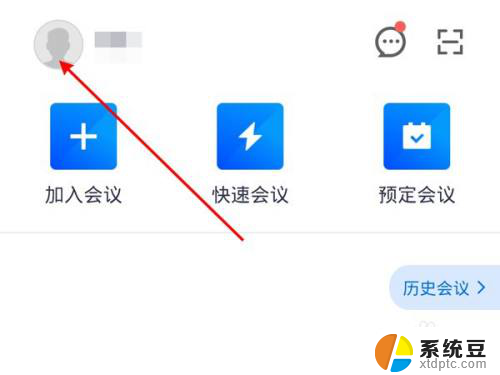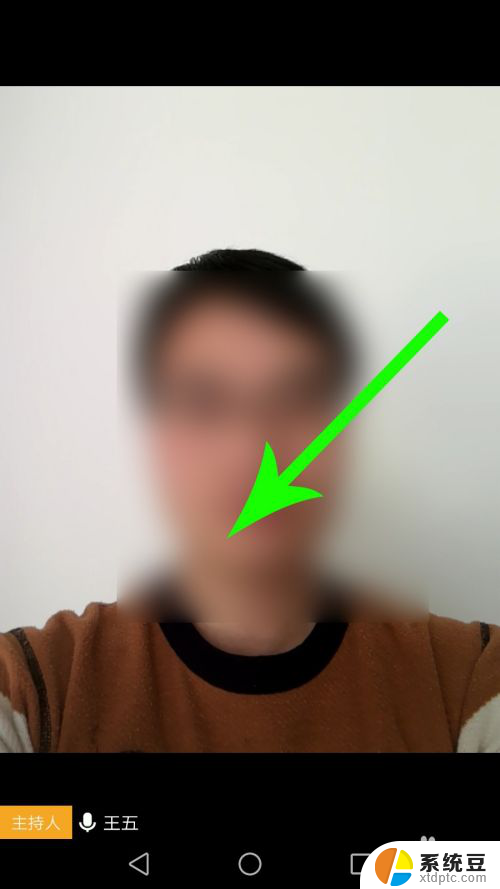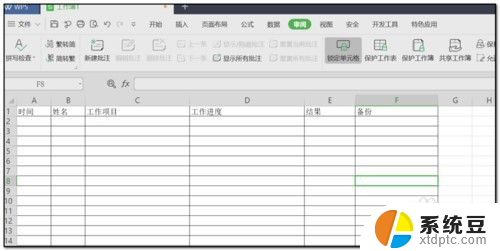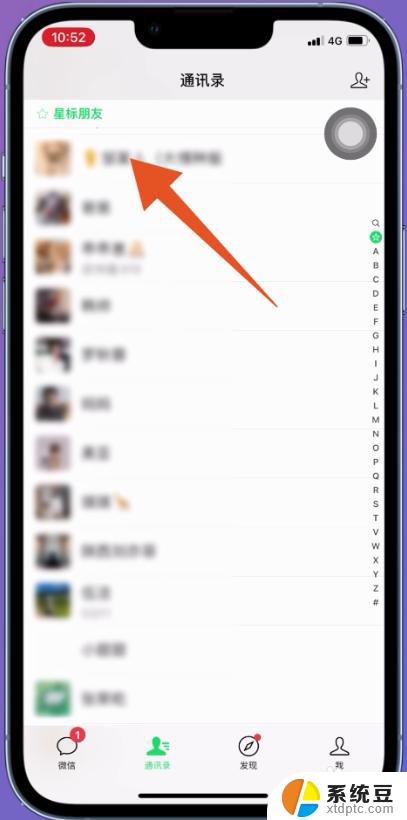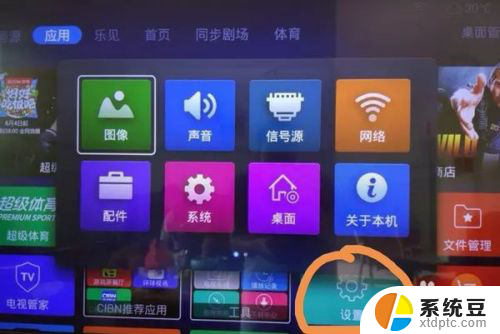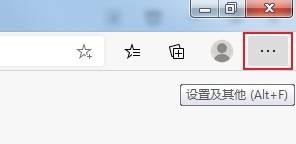腾讯会议可以边开视频边共享屏幕吗 腾讯会议可以同时展示屏幕共享和视频吗
更新时间:2024-06-09 08:52:45作者:xtliu
腾讯会议作为一款方便高效的视频会议工具,其功能之一就是可以边开视频边共享屏幕,用户可以在会议中同时展示屏幕共享和视频,不仅可以实时展示自己的操作内容,还能与会议成员进行面对面的交流和讨论。这种功能的应用范围非常广泛,无论是工作中的会议讨论、远程教学还是团队协作,都可以通过腾讯会议轻松实现视频和屏幕共享的双重展示。
具体方法:
1.第一:电脑打开腾讯会议客户端点击【快速会议按钮】。
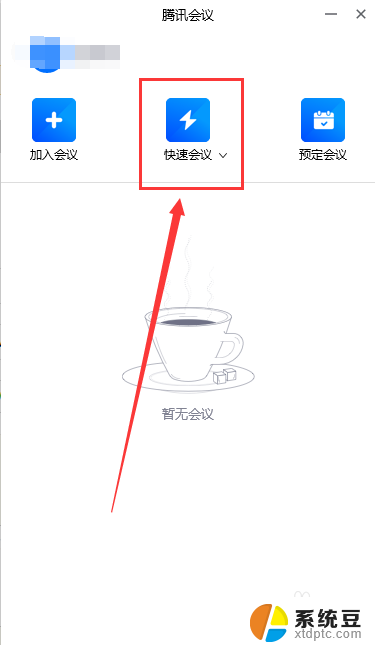
2.第二:进入腾讯会议视频会议点击下方的【共享屏幕】按钮。

3.第三:选择【共享桌面】窗口点击下方同时共享声音点击【确认共享】按钮。
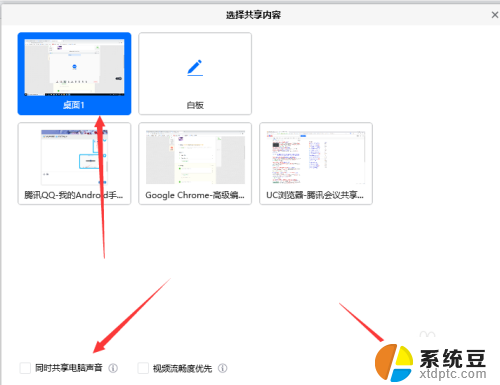
4.第四:进入共享屏幕点击上方的【开启视频】按钮。
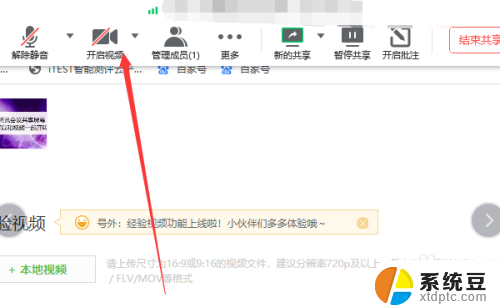
5.第五:提前设置视频虚拟背景弹出视频摄像框。
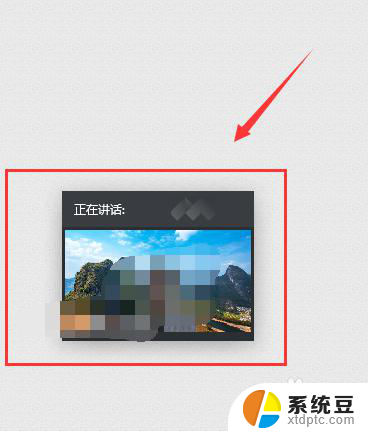
6.第六:视频会议完成点击右上角的【结束会议】按钮。
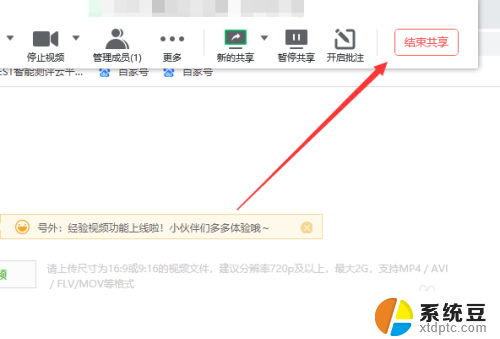
以上就是腾讯会议是否支持视频和屏幕共享的全部内容,如果您有需要,可以按照以上步骤进行操作,希望对大家有所帮助。